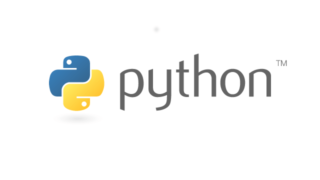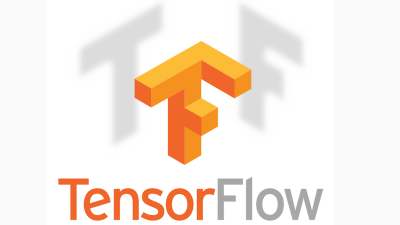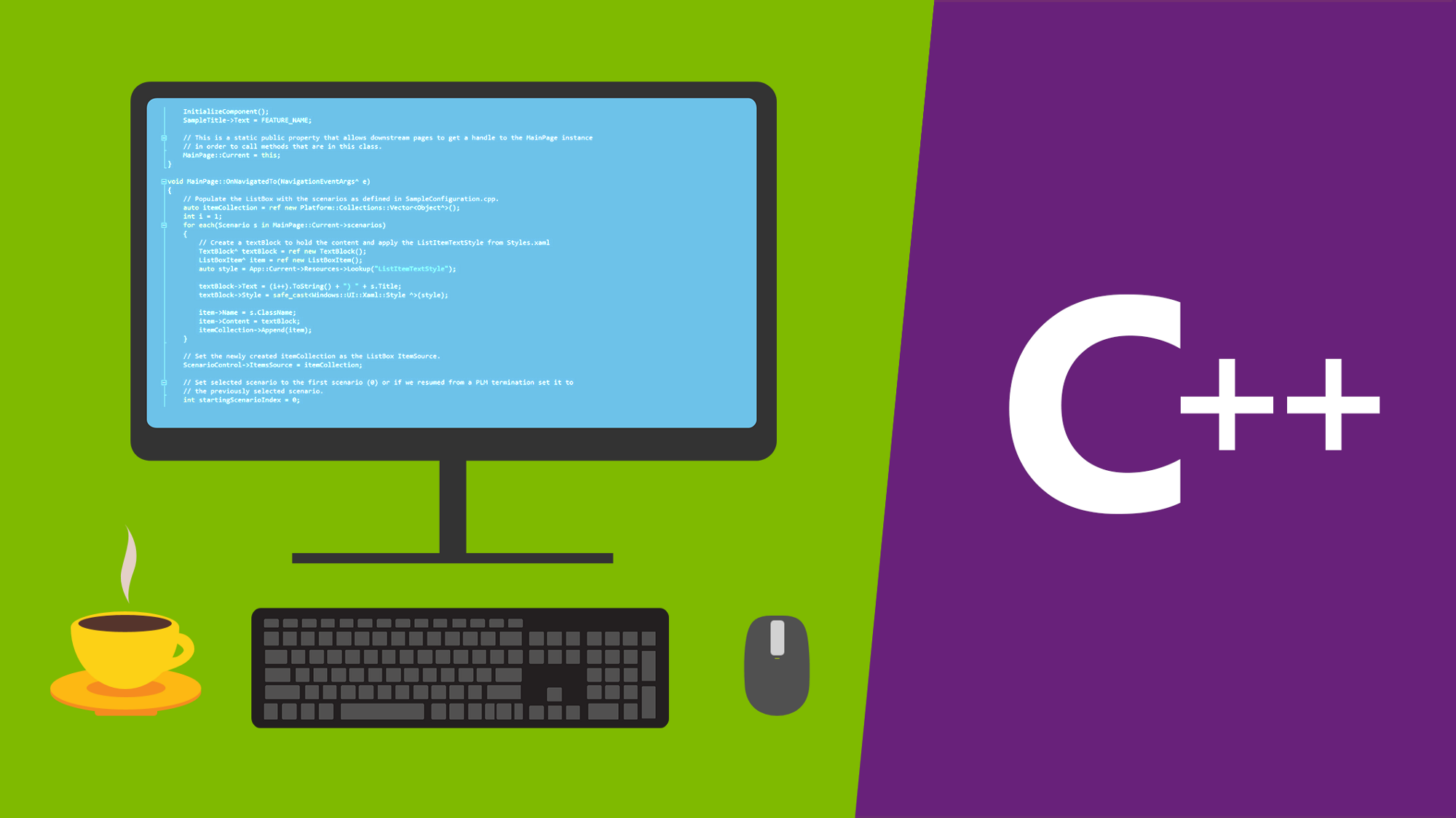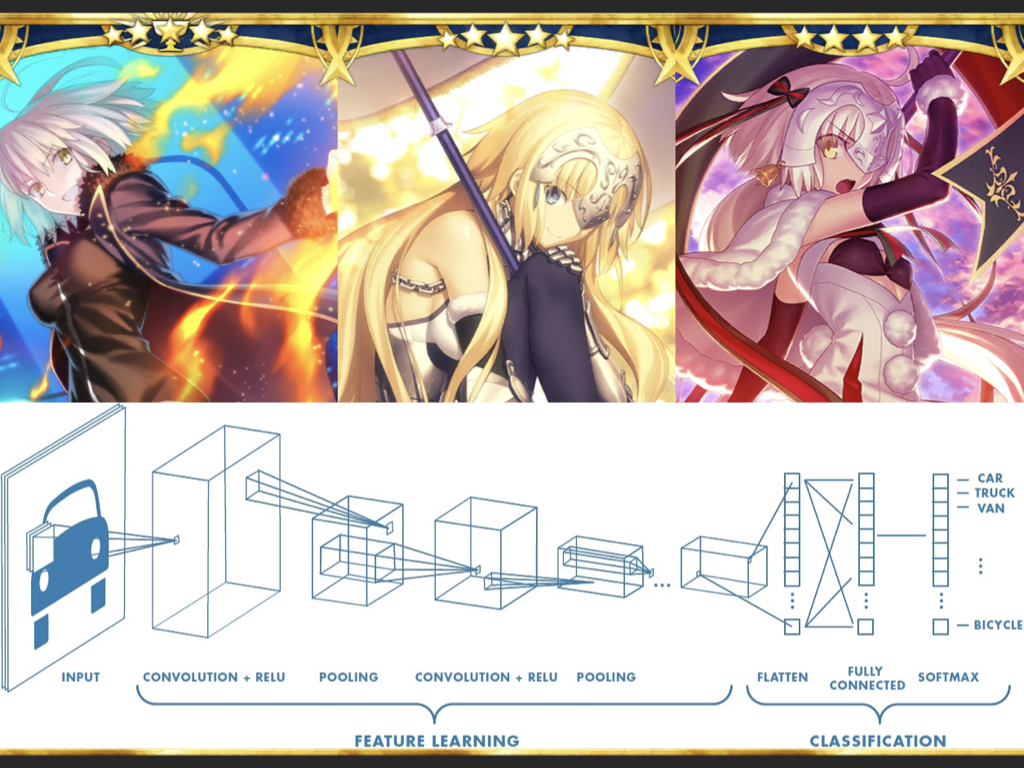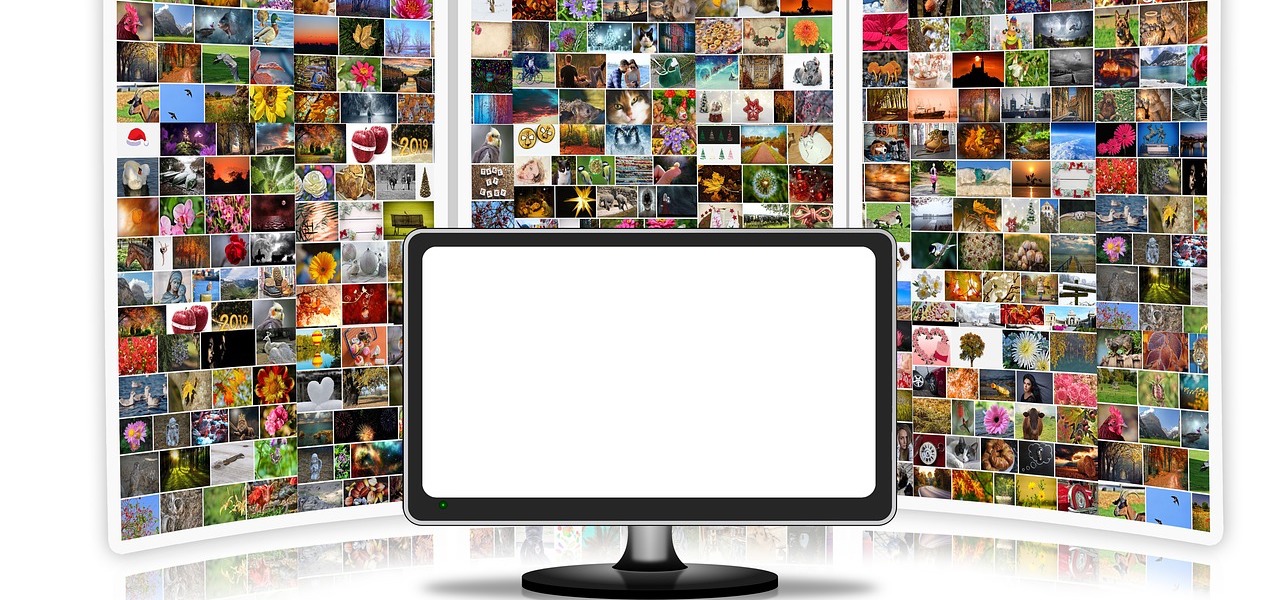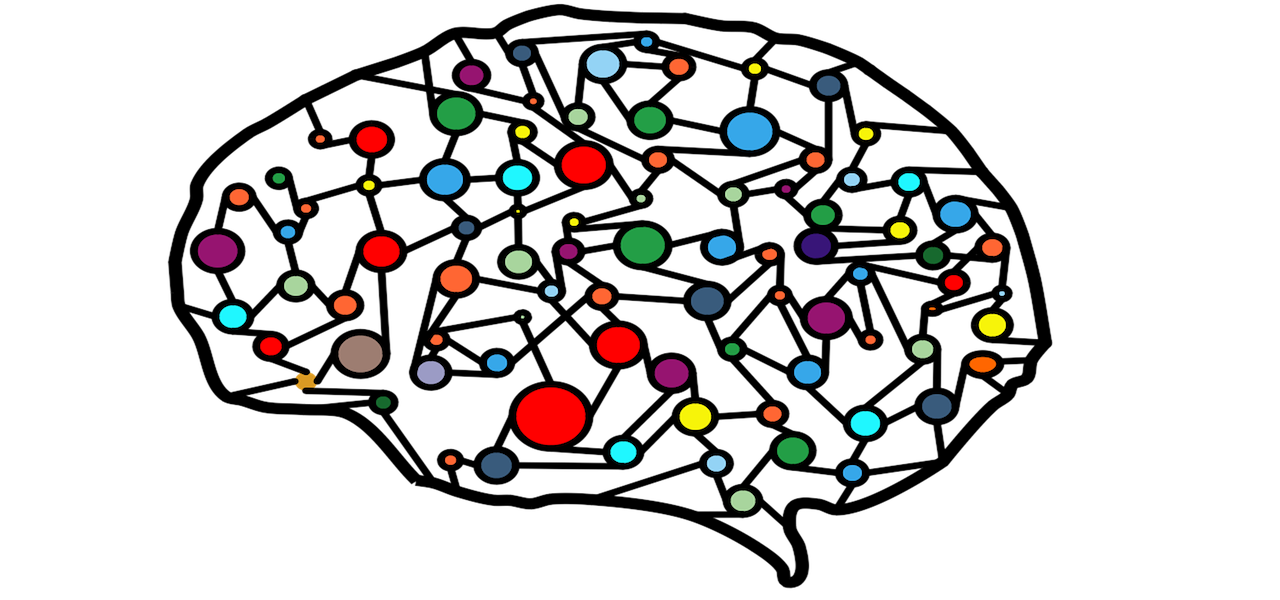MRIConvertの使用感
MRIConvertは、NIfTIに変換したいDICOMファイルの入ったフォルダを選択して、実行するだけで、自動的にフォルダー管理してくれます。
通常のMRIの撮像では、位置の撮像・T1強調画像・fMRI(T2*強調画像)など複数のDICOMファイルが出力され、フォルダーで管理されていると思います。
MRIConvertを使えば、複数の撮像(DICOM)でも、自動的にその撮像にあった名前のフォルダーが作成され、とても管理しやすい状態で、出力されます。
MRIConvert
追加したファイルを自動的にフォルダー管理してくれるので、変換後のフォルダがわかりやすいです。
f-MRIデータとT1などで、自動的に分けてくれます。
下のリンクからMRIConvertをダウンロード&インストールしてください。
https://lcni.uoregon.edu/downloads/mriconvert
インストールが完了したら、下のファイルを起動します。
![]()
上のウィンドウの「Add files」をクリックします。
変換したいDICOMファイルを選択します。
今回は、出力形式を「NIfTI」にします。
![]()
注意
optionsをクリックしてください。
[Save as .nii file]にチェックが付いているか確認してください。
チェックが入ってないと、Analyze形式(.hdrと.imgの拡張子)になってしまいます。
その他4Dなどの設定も出来ます。
下の画像はmac版ですが、windowsも変わりません。
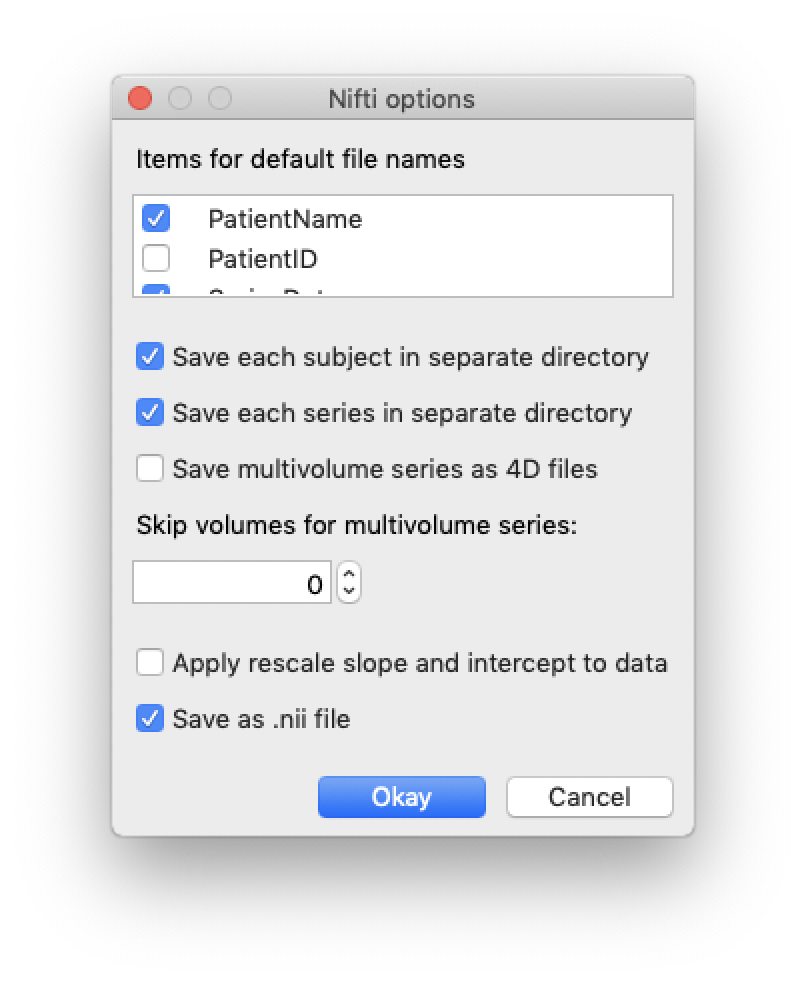
出力ファイルの種類
一般的に使われるのは、FSL NIfTIかNIfTIではないでしょうか。
SPM Analyzeは、Analyze形式なので、.hdrと.imgの2つのファイルが作成されてしまうので、あまりお勧めはしません。
.niiの拡張子を持つNIfTIが一般的なようです。
その他のフォーマットは特別なことがない限り使用しないでしょう。
- FSL NIfTI
- SPM Analyze
- Meta Image
- NIfTI
- Analyze 7.5
- BrainVoyager
私は、NIfTIを使用しています。